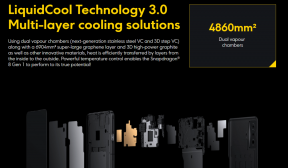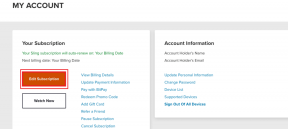Come aggiungere e rimuovere numeri di riga in Google Documenti
Varie / / September 14, 2023
I numeri di riga in Google Documenti sono simili ai numeri di pagina. Dove i numeri di pagina aiutano a identificare il numero di una pagina, i numeri di riga contano le righe di un documento. Il numero di riga appropriato viene visualizzato accanto a ciascuna riga in Google Documenti. I numeri di riga vengono visualizzati per le righe con e senza testo.

La funzione del numero di riga è utile quando si lavora con documenti contenenti grandi quantità di testo. In un campo come quello giuridico, è abbastanza comune vedere contratti e altri documenti legali contenere numeri di riga. Questo perché i numeri di riga facilitano il riferimento a righe specifiche nei documenti. Ecco come aggiungere e rimuovere numeri di riga in Google Documenti.
Come aggiungere numeri di riga in Google Documenti
In Google Documenti puoi aggiungere numeri di riga all'intero documento o semplicemente selezionare sezioni del documento. Ecco i passaggi per eseguirlo:
Aggiunta di numeri di riga a un intero documento
Per mostrare i numeri di riga all'interno di un documento in Google Documenti, ecco cosa devi fare:
Passo 1: Apri il sito di Google Documenti nel tuo browser web preferito e apri il file. Se hai l'app Google Docs sul tuo telefono, puoi avviarla e aprire il documento.

Passo 2: Sulla barra multifunzione di Google Documenti, fai clic sulla scheda Strumenti.

Passaggio 3: Selezionare Numeri di riga dall'elenco Strumenti.

Passaggio 4: Dalla barra laterale Numeri di riga, seleziona la casella accanto a Mostra numeri di riga.

Per impostazione predefinita, questo mostrerà i numeri di riga nell'intero documento. Man mano che aggiungi nuove righe, anche i numeri di riga dovrebbero aumentare.
Aggiunta di numeri di riga a una sezione di un documento
Per aggiungere numeri di riga solo a determinate sezioni del documento, devi prima inserire interruzioni di sezione nel documento. Ecco come farlo:
Passo 1: Nel tuo file di Google Documenti, seleziona la sezione del documento a cui desideri aggiungere i numeri di riga.

Passo 2: Sulla barra multifunzione di Google Documenti, fai clic sulla scheda Inserisci.

Passaggio 3: Selezionare Interrompi dall'elenco Inserisci.
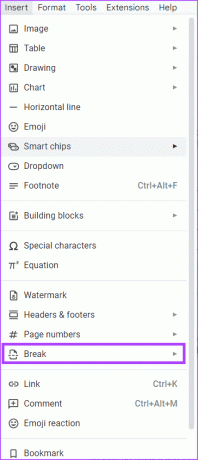
Passaggio 4: Selezionare Interruzione di sezione (pagina successiva) o Interruzione di sezione (continua).
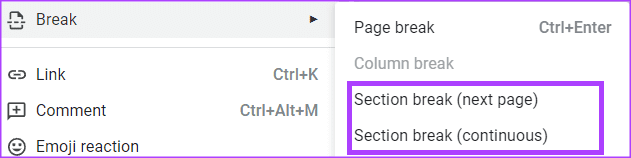
Passaggio 5: Sulla barra multifunzione di Google Documenti, fai clic sulla scheda Strumenti.

Passaggio 6: Selezionare Numeri di riga dall'elenco Strumenti.

Passaggio 7: Dalla barra laterale Numeri di riga, seleziona la casella accanto a "Mostra numeri di riga".

Passaggio 8: Nella sezione Applica a, seleziona Questa sezione.
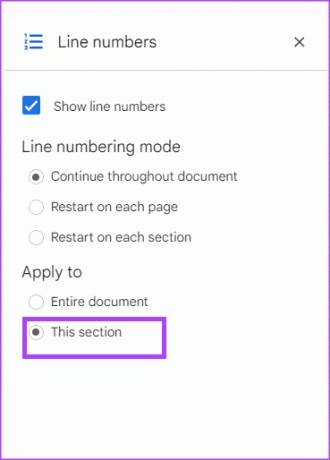
I numeri di riga appariranno solo nella sezione selezionata.
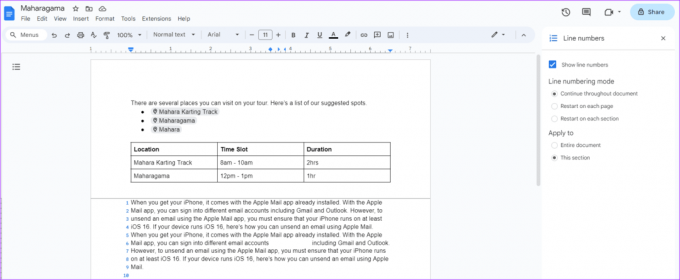
Riavvio dei numeri di riga per nuove pagine o sezioni
Quando aggiungi numeri di riga a Google Documenti, per impostazione predefinita, continuano numericamente in tutto il documento. Tuttavia, puoi modificarlo per riavviare i numeri di riga per ogni pagina o sezione di Google Documenti. Ecco come farlo:
Passo 1: Sulla barra multifunzione di Google Documenti, fai clic sulla scheda Strumenti.
Passo 2: Seleziona Numeri di riga dal menu contestuale.

Passaggio 3: Dalla barra laterale Numeri di riga, seleziona la casella accanto a Mostra numeri di riga.

Passaggio 4: Nella sezione Modalità numerazione riga, selezionare:
- Ricomincia da ogni pagina; O
- Ricominciare da ogni sezione
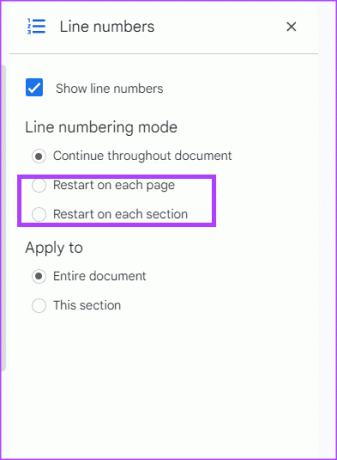
Passaggio 5: Nella sezione Applica a, seleziona dove desideri applicare la selezione della modalità di numerazione delle righe:
- Intero documento
- Questa sezione
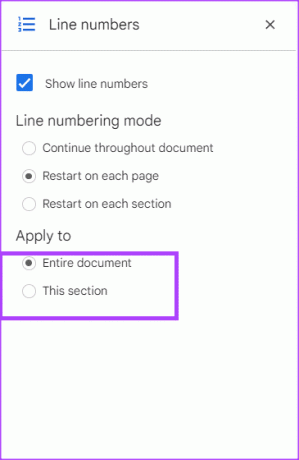
Per ogni sezione o pagina del documento, i numeri di riga devono iniziare da 1.
Come rimuovere i numeri di riga in Google Documenti
Se il tuo documento non richiede più numeri di riga, puoi rimuoverlo facilmente dal documento su Google Documenti. Ecco come farlo:
Passo 1: Sulla barra multifunzione di Google Documenti, fai clic sulla scheda Strumenti.

Passo 2: Seleziona Numeri di riga dal menu contestuale.

Passaggio 3: Dalla barra laterale Numeri di riga, deseleziona la casella accanto a Mostra numeri di riga.
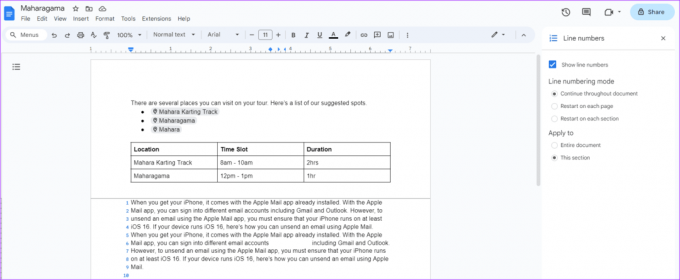
Creazione di un documento senza pagine in Google Docs
I numeri di riga possono essere visualizzati solo su Google Documenti con il formato pagine. Se il tuo documento Google è senza pagine, i numeri di riga non verranno visualizzati. UN Documento Google senza pagine è un documento senza interruzioni di pagina e puoi modificare l'impostazione della pagina di Google Documenti per ottenere questo formato.
Ultimo aggiornamento il 31 agosto 2023
L'articolo di cui sopra può contenere link di affiliazione che aiutano a supportare Guiding Tech. Tuttavia, ciò non pregiudica la nostra integrità editoriale. Il contenuto rimane imparziale e autentico.